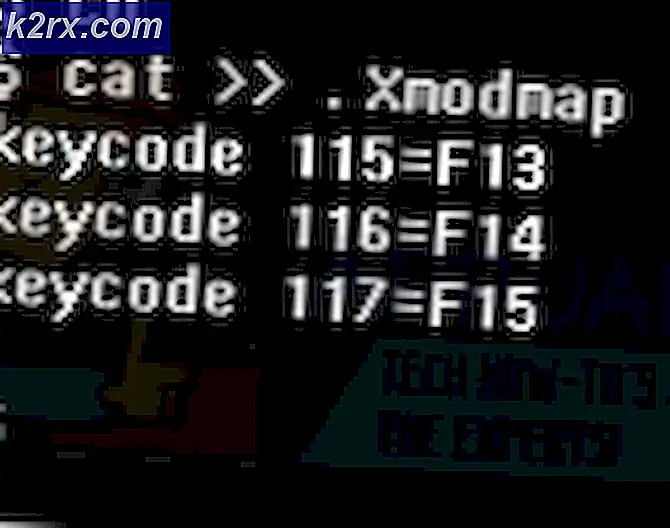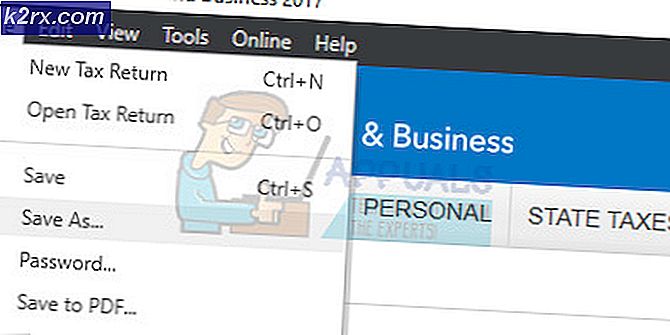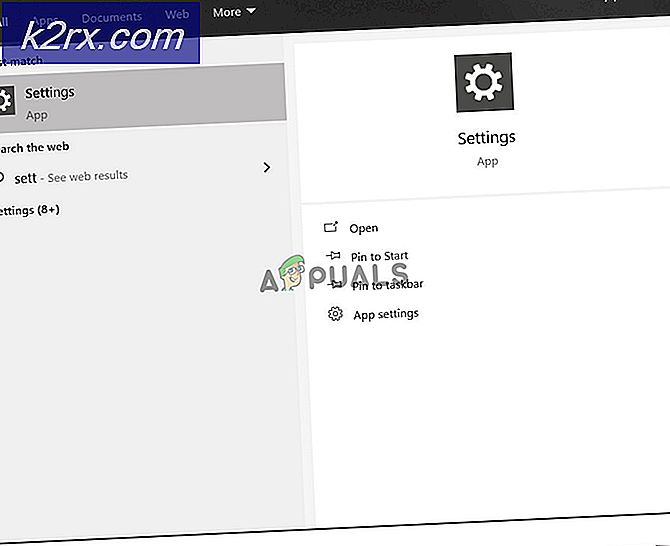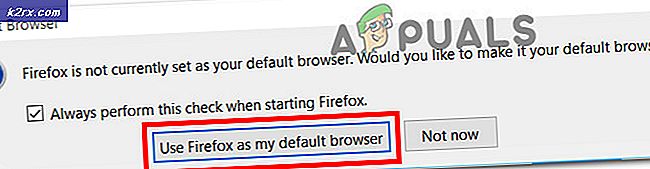Was ist die Registrierungsanwendung für Digital-TV-Tunergeräte und sollte sie entfernt werden?
Das Registrierungsanwendung für Digital-TV-Tuner-Geräte hat in der Vergangenheit von mehreren Antivirus-Suiten von Drittanbietern als Programm aufgenommen, das das System verlangsamt. Avast, McAfee und Node32 sind Sicherheitssuiten, die bestätigt werden, dass das Digital TV Tuner-Gerät den Computer verlangsamt. Dieses Problem tritt nicht nur bei einer bestimmten Windows-Version auf, da es Berichten zufolge unter Windows 7, Windows 8.1 und Windows 10 auftritt.
Es ist verständlich, warum einige Leute nach Möglichkeiten suchen, mit der Registrierungsanwendung für Digital-TV-Tuner-Geräte umzugehen, wenn man bedenkt, dass einige Sicherheitssuiten melden, dass sie den Computer um 70% oder mehr verlangsamen.
Was ist die Registrierungsanwendung für digitale TV-Tunergeräte?
Im Großen und Ganzen ist die Registrierungsanwendung für digitale TV-Tunergeräte eine geplante Aufgabe, die Teil des Windows Media Centers ist. Damit können Sie erstklassige digitale Kabelkanäle von Ihrem Kabelanbieter direkt von Ihrem Computer aus ansehen.
Der Hauptprozess der Registrierung von Digital-TV-Tuner-Geräten ist ehPrivJob.exe.Dieser Vorgang wird verwendet, um nach digitalen Kabeltunern zu suchen, die möglicherweise an einen Computer angeschlossen sind. Das 'ehAbkürzung kommt von eHomeund es gehört von innen zur Registrierungsanwendung für digitale TV-Tunergeräte Windows Media Center.
Ist die Registrierungsanwendung für Digital-TV-Tunergeräte sicher?
Aus Sicherheitsgründen haben Sie keinen Grund, die Registrierungsanwendung für Digital-TV-Tuner-Geräte oder den dahinter stehenden Prozess (ehPrivJob.exe) zu entfernen.
Unter dem Gesichtspunkt der Leistung wird das Entfernen desRegistrierungsanwendung für Digital-TV-Tuner-Geräte macht in bestimmten Situationen Sinn. WährendehPrivJob.exewird sicherlich nicht bis zu 70% Ihrer Systemressourcen beanspruchen (Avast und einige andere Virenschutzprogramme sind diesbezüglich ein wenig irreführend, um einen anderen Dienst zu verkaufen), es hat sicherlich das Potenzial, den Computer zu verlangsamen, wenn Sie aktiv verwenden die TV-Tuning-Funktion.
Beachten Sie, dass ehprivJob.exe hauptsächlich dafür bekannt ist, die Startzeiten zu beeinflussen - nicht die Systemleistung nach Abschluss der Startsequenz.
Sollte ich die Registrierungsanwendung für Digital-TV-Tuner-Geräte entfernen?
Normalerweise,ehPrivJob.exeverwendet nicht genügend Systemressourcen (im Leerlauf), damit Sie sich die Mühe machen können, Möglichkeiten zum Entfernen zu finden. Es gibt jedoch bestimmte Situationen, in denen dieehPrivJobDie ausführbare Datei wird fehlerhaft und läuft mit voller Geschwindigkeit, selbst wenn der Computer keine TV-Tuning-Aufgaben ausführt.
In Fällen, in denen dieehPrivJob.exeWenn dies für Ihren Computer kontraproduktiv wird, kann dies dazu führen, dass massive Dateien auf Ihrer SSD / HHD erstellt und gespeichert werden. Es ist auch bekannt, dass ungültige Registrierungseinträge erstellt werden, die sich möglicherweise auf die Gesamtleistung Ihres Computers auswirken.
Ob Sie entfernen solltenRegistrierungsanwendung für Digital-TV-Tuner-Geräteoder nicht wirklich hängt davon ab, was Sie mit Ihrem Computer machen.
Wenn Sie es für TV-Tuning-Zwecke verwenden (Sie sehen TV-Kanäle auf Ihrem PC über die TV-Tuning-Funktion), entfernen Sie dieRegistrierungsanwendung für Digital-TV-Tuner-Geräteist keine gute Idee, da diese Funktion dadurch effektiv entfernt wird.
Wenn Sie sich nicht für TV-Tuning interessieren und die folgenden Untersuchungen ergeben, dass dieehPrivJob.exeverbraucht eine Menge Systemressourcen, dann wird das Entfernen zu einer gültigen Option.
UntersuchenehPrivJob.exefür hohe Nutzung
Bevor wir Sie durch den Prozess der Verhinderung der führenRegistrierungsanwendung für Digital-TV-Tuner-GeräteAufgrund des Verbrauchs von Systemressourcen ist es ratsam, den Prozess zu bestätigen (ehPrivJob.exe) ist tatsächlich für die Systemverlangsamung verantwortlich.
Es gibt mehrere Möglichkeiten, dies zu tun, aber die einfachste ist, einfach die zu verwenden Taskmanager. Mit diesem Dienstprogramm können Sie die Prozesse identifizieren, die große Mengen an Systemressourcen verbrauchen, und überprüfen, ob der Prozess dahinter stecktRegistrierungsanwendung für Digital-TV-Tuner-Geräte (ehPrivJob.exe) ist unter ihnen.
Folgendes müssen Sie tun:
- Strg + Umschalt + Esc-Taste um den Task-Manager zu öffnen.
- Wechseln Sie im Task-Manager zur Registerkarte Prozesse und suchen Sie nach einem Eintrag mit dem Namen ehprivjob.exe oderRegistrierungsanwendung für Digital-TV-Tuner-Geräte.
- Überprüfen Sie als Nächstes die CPU- und Speicherressourcen, die von diesem Prozess verwendet werden. Wenn diese Anzahl groß ist (mehr als 100 MB Arbeitsspeicher und mehr als 10% der gesamten CPU-Kapazität), müssen Sie sie deaktivieren, um die Systemleistung zu verbessern.
Wie entferne ich die Registrierungsanwendung für Digital-TV-Tuner-Geräte?
Wenn Ihr Computer zu Recht langsam ist und Sie festgestellt haben, dass die Registrierungsanwendung für Digital-TV-Tuner-Geräte die Probleme verursacht, können Sie den Prozess auf verschiedene Weise behandeln.
Beachten Sie jedoch, dass dies effektiv bedeutet, dass Sie Ihrem Computer die Möglichkeit nehmen, als TV-Tuner zu fungieren und Ihre TV-Kanäle zu streamen. Wenn Sie an dieser Funktion nicht interessiert sind, können Sie die Hinzufügen entfernen Programme Dienstprogramm zum Deaktivieren Windows Media Center von dem Windows-Funktionen aufführen.
Hier ist eine Kurzanleitung dazu:
- Drücken Sie Windows-Taste + R. zu öffnen a Lauf Dialogbox. Geben Sie dann ein "Appwiz.cpl" und drücke Eingeben das öffnen Programme und Dateien Bildschirm.
- In der Bildschirm "Programme und Funktionen", klicke auf Schalte Windows Funktionen ein oder aus aus dem Menü auf der linken Seite.
- Warten Sie, bis das Windows Media-Funktionsmenü vollständig geladen ist, und erweitern Sie dann das zugehörige Dropdown-Menü Medienfunktionen und entfernen Sie beide Kontrollpunkte, die mit verknüpft sind Windows Media Player und Medienfunktionen.
- Klicken Ja an der Bestätigungsaufforderung.
- Klicken OK Um die Änderungen durchzusetzen, warten Sie, bis sie durchgesetzt werden.